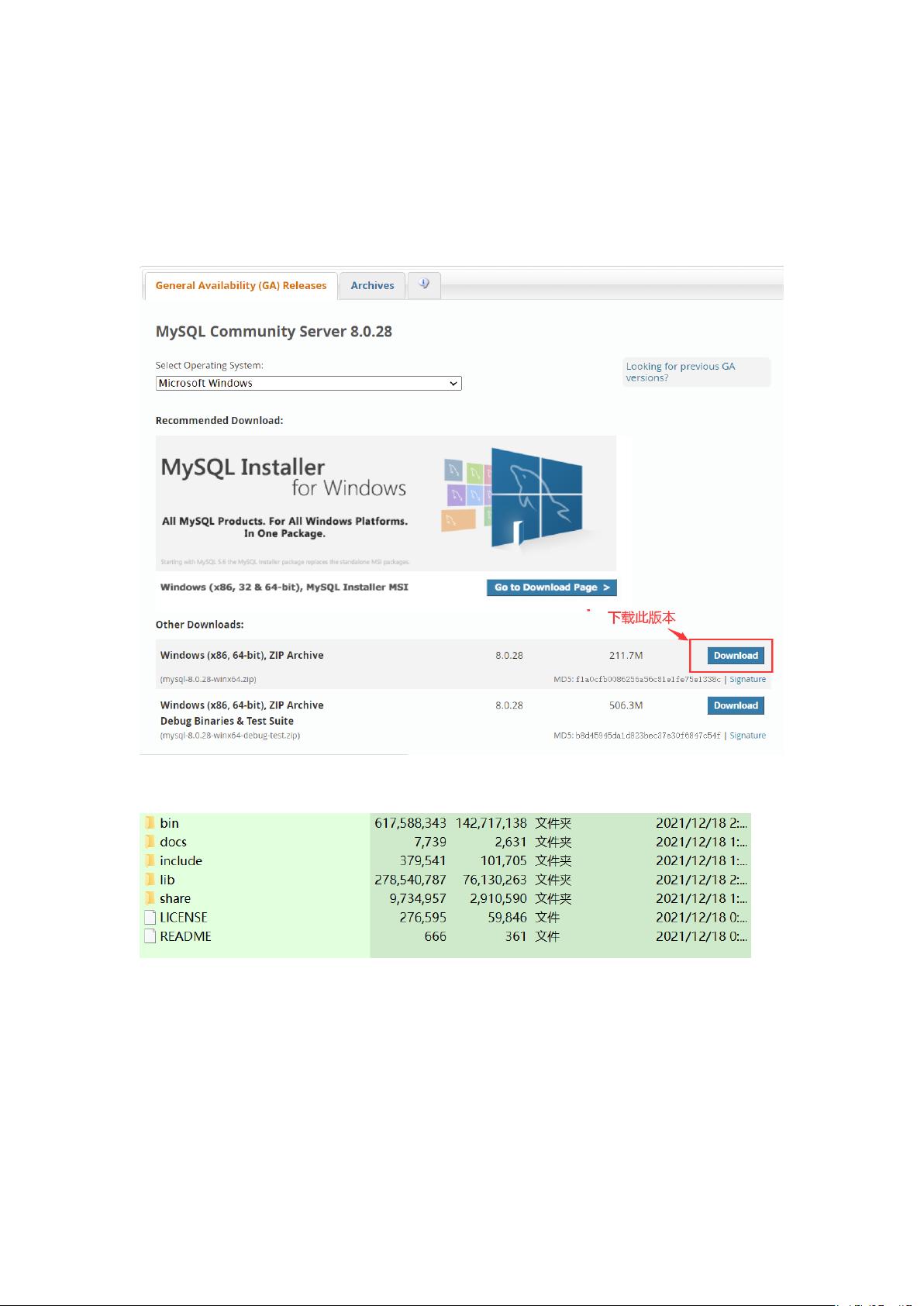MySQL8.0.28详细安装与配置指南
需积分: 1 179 浏览量
更新于2024-08-03
收藏 591KB DOCX 举报
"MySQL8.0.28的安装与配置教程详细步骤"
在本文档中,我们详细介绍了如何在Windows操作系统上安装和配置MySQL 8.0.28。以下是关键知识点的概述:
1. **下载与解压安装文件**:
- 首先,你需要访问MySQL的官方网站下载最新版本的MySQL安装包。确保下载的是适用于你操作系统的版本,例如,对于Windows用户,可能是一个`.msi`或`.zip`文件。
- 下载完成后,解压缩安装包,将其放在你选择的合适位置。
2. **配置my.ini文件**:
- 创建`my.ini`文件是安装过程中的重要步骤,因为它包含了MySQL服务器的配置参数。文件内容包括但不限于:
- 设置MySQL监听的端口(默认3306)。
- 指定MySQL的安装目录(例如,`D:\ProgramFiles\MySQL`)。
- 设定最大连接数和连接失败的次数限制。
- 定义服务器的字符集(这里设置为`utf8mb4`,以支持更多Unicode字符)。
- 指定默认的存储引擎(这里是`INNODB`)。
- 设置默认的认证插件为`mysql_native_password`。
3. **创建安装目录**:
- 根据`my.ini`中配置的`basedir`,检查并创建相应的目录。如果已经存在,则无须重复创建。
4. **复制文件到安装目录**:
- 将解压后的MySQL文件和自定义的`my.ini`文件移动到创建的安装目录下。
5. **配置环境变量**:
- 打开系统属性,进入高级系统设置,然后添加环境变量`Path`。你需要将MySQL的`bin`目录添加到系统路径中,这样可以在任何位置运行MySQL的命令行工具。
6. **安装与初始化MySQL**:
- 以管理员权限运行命令提示符,通过`cd`命令切换到MySQL的`bin`目录。
- 使用`mysqld --initialize --console`命令进行初始化,这会生成默认的数据库和用户信息。
- 接下来,运行`mysqld --install`命令来注册MySQL服务。
7. **启动MySQL服务**:
- 可以通过命令`net start MySQL服务名`启动MySQL服务,这里的`服务名`是你在安装过程中为MySQL服务指定的名字。
8. **设置root用户的密码**:
- 在初始化过程中,MySQL会生成一个临时密码。你需要使用这个密码登录MySQL,然后通过`ALTER USER 'root'@'localhost' IDENTIFIED BY '你的新密码';`命令来更改root用户的密码。
9. **安全配置**:
- 建议运行MySQL提供的`mysql_secure_installation`脚本,以加强MySQL服务器的安全性。这个脚本会删除匿名用户,禁止远程root登录,删除测试数据库等。
10. **验证安装**:
- 使用`mysql -u root -p`命令登录MySQL,输入密码,如果能成功登录,说明安装完成。
以上就是MySQL 8.0.28在Windows上的完整安装和配置流程。在实际操作中,确保每个步骤都正确执行,遇到问题可查阅官方文档或在线求助。
2024-07-14 上传
2023-07-23 上传
点击了解资源详情
2023-06-10 上传
2023-02-24 上传
2023-05-30 上传
2023-05-31 上传
2023-05-31 上传
2023-09-04 上传
大宝贱
- 粉丝: 422
- 资源: 489
最新资源
- 解决本地连接丢失无法上网的问题
- BIOS报警声音解析:故障原因与解决方法
- 广义均值移动跟踪算法在视频目标跟踪中的应用研究
- C++Builder快捷键大全:高效编程的秘密武器
- 网页制作入门:常用代码详解
- TX2440A开发板网络远程监控系统移植教程:易搭建与通用解决方案
- WebLogic10虚拟内存配置详解与优化技巧
- C#网络编程深度解析:Socket基础与应用
- 掌握Struts1:Java MVC轻量级框架详解
- 20个必备CSS代码段提升Web开发效率
- CSS样式大全:字体、文本、列表样式详解
- Proteus元件库大全:从基础到高级组件
- 74HC08芯片:高速CMOS四输入与门详细资料
- C#获取当前路径的多种方法详解
- 修复MySQL乱码问题:设置字符集为GB2312
- C语言的诞生与演进:从汇编到系统编程的革命